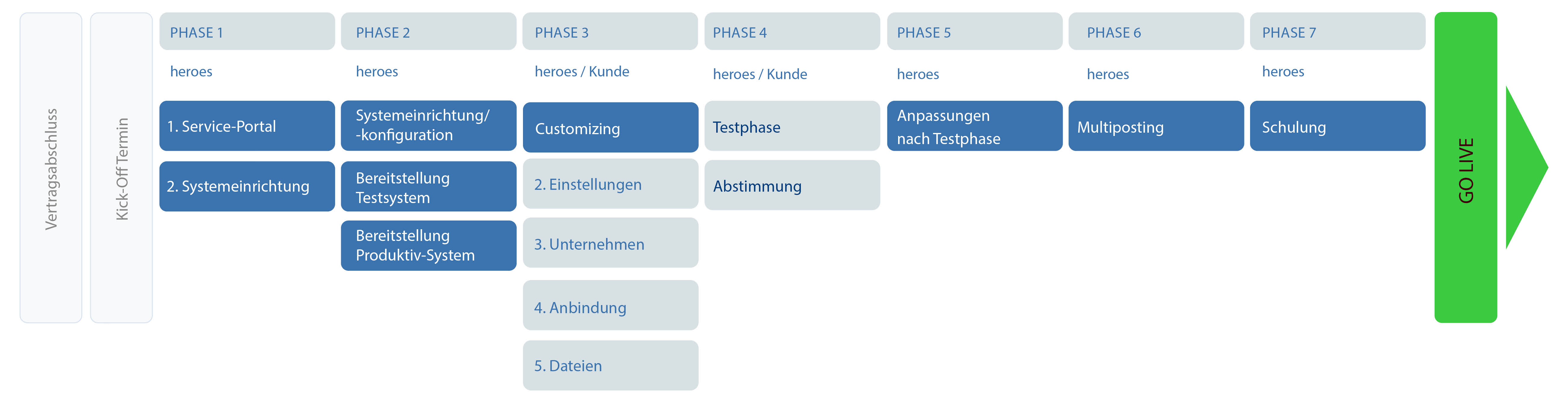Auf dieser Seite können Sie sich einen Überblick darüber verschaffen, welche Informationen und Daten für die Einrichtung Ihres Systems notwendig sind und wie Sie Ihr System einrichten können.
| disposition | horizontal |
|---|---|
| outline | true |
| color | gray |
| name | 2. Einstellungen |
|---|
2. Einstellungen
Eskalationsampel für Personaler und Fachbereiche
Felder für die Stellenanzeige
Beschäftigungsarten
Bewerbungsweg
Konfiguration Onlineformular
User
| name | 3. Unternehmen |
|---|
3. Unternehmen
Geschäftsbereiche und Gesellschaften
Adressen
Aufgabenbereiche
| name | 4. Anbindung |
|---|
4. Anbindung
Jobboard
RSS-Feed (optional)
| name | 5. Dateien |
|---|
5. Dateien
FirmenlogoBilder für Stellenanzeigen (HTML-Vorlagen)
| name | 6. Multiposting |
|---|
6. Multiposting
Veröffentlichungskanäle